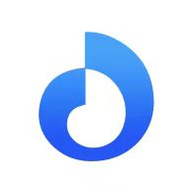word文字倒立怎么弄
发布时间:2024-09-02 14:16:11来源:pi7手游网作者:匿名
在Word中,让文字翻转180度的一种简便方法,插入一个文本框并输入需要翻转的文字,通过文本框的旋转功能,点击旋转图标并拖动鼠标直至文字翻转180度,可根据需要调整文本框的线条颜色或设置为无线条,以达到更佳的视觉效果,Word中的文字就能轻松实现翻转180度的效果。如何将word文字倒过来显示,快来看看~
Word相关推荐:

word文字倒立怎么弄

要将 Word 中的文本倒过来,您可以使用以下方法:
步骤 1:打开“形状”工具
点击菜单栏上的“插入”选项卡。
在“插入”工具栏的“插图”组中,点击“形状”按钮。
步骤 2:选择一个文本框形状
在形状下拉菜单中,选择一个文本框形状,例如“矩形”或“圆形”。
在文档中单击并拖动鼠标以创建文本框。
步骤 3:输入文本
在文本框中输入您要倒置的文本。
步骤 4:旋转文本框
右键单击文本框,然后选择“设置形状格式”。
在“设置形状格式”侧边栏中,点击“大小”选项卡。
在“大小”选项卡上,找到“旋转”部分。
输入 180 度或向右旋转 180 度以将文本倒置。
步骤 5:调整文本框大小和位置
根据需要调整文本框的大小和位置。
您可以在文本框上拖动控制点来调整大小。
您可以在文本框上拖动鼠标来移动其位置。
注意:
此方法只会将文本框中的文本倒置。
如果您希望在一行中倒置文本,可以使用文本框中的“文字方向”选项。
您还可以使用其他方法来倒置文本,例如使用“旋转”命令或“文本方向”设置,但这些方法可能会对文档格式产生其他影响。
小编带来的关于word文字倒立怎么弄的相关内容分享,看完之后,你是否已经心中有答案了呢?关注我们,每日更新最新的资讯和热门教程,尽在佩琪手游网。
注:文中插图与内容无关,图片来自网络,如有侵权联系删除。
上一篇:12306车内换座功能怎么弄
下一篇:闲鱼找货源一件代发怎么操作
相关推荐
猜你喜欢
一个好的手机文档软件可以帮助你管理和保存手机上的各种文档文件,这样你的手机上的文档就不会乱七八糟,你也知道去哪里找,市场上有许多文档应用,许多小伙伴会问哪个更好,pi7小编便准备了本期手机版文档软件,来试试吧~
- 热门教程
- 最新教程
-
01

羞羞漫画登录界面入口:畅享精彩漫画世界 2024-10-29
-
02

win7网卡驱动安装失败怎么办 2024-09-27
-
03

表格下拉列表怎么实现多选 2024-09-13
-
04

支付宝支小宝收费吗 2024-09-06
-
05

钉钉怎么改个人钉钉号码 2024-09-04
-
06

wps一键删除重复项怎么删不了 2024-08-29
-
07

微信朋友圈里的广告怎么彻底关闭 2024-08-26
-
08

微信怎么设置视频状态 2024-08-16
-
09

wps首字母大写怎么关掉 2024-08-15
-
010

苹果手机怎么设置失窃设备保护 2024-08-09